Tramos
En el menú “Tramos” se deberán crear todos los horarios que se van a utilizar en el control de ausentismo.

Para crear un nuevo horario se debe seleccionar la opción “Nuevo tramo”.
La primera opción que debemos completar es campo “Descripción” que indica el nombre del Horario. En el nombre del tramo podemos usar tanto letras como números por lo que será posible crear horarios como Turno mañana o 0900 a 1800. Ejemplo:

Segundo campo a completar es el “Tipo de Horario”.
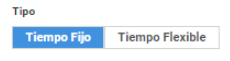
Existen dos tipos de horarios:
- Tiempo Fijo: El horario tiene un horario de inicio y uno de fin definido. También puede tener un Inicio del descanso y un fin del descanso.
- Tiempo Flexible: El horario flexible no tiene un horario de inicio y fin definido, sino que tiene una cantidad de horas que cumplir.
A. Configuración de Horario de “Tiempo Fijo”
Carga de información del horario:
Lo primero a configurar será el campo “Desde” que indica el inicio del horario y el campo “Hasta” que indica el fin del horario. Ejemplo:

Si el horario tiene descanso y se realizan fichadas para salir al descanso y una fichada al volver se deberá completar los horarios de los cortes intermedios:
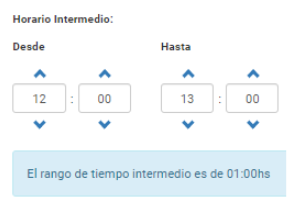
Una vez cargados los horarios se completará el campo superior con la información suministrada.

Carga de Tolerancias del horario:
Posterior a la carga de los horarios se deberán completar los campos de tolerancia.

Tolerancia Desde: Indica a partir de que minuto se considera llegada tarde. Por ejemplo, en caso de poner 5 minutos, será considerada llegada tarde a partir del minuto 6. Ejemplo con un valor de 5 minutos:
- 09:00 llegada puntual.
- 09:05 Llegada sin ser tarde.
- 09:06 Llegada tarde.
Ejemplo en el control de ausentismo:

Tolerancia Hasta: Indica a partir de que minuto se considera una llegada tarde fuera de rango. Esto tiene impacto en la información que mostrará el control de ausentismo. Ejemplo con un valor de 60 minutos:
- 09:50 Llegada tarde.
- 10:00 Llegada tarde.
- 10:05 Llegada tarde + Llegada tarde fuera de rango.
Ejemplo en control de ausentismo:

De esta manera podemos decidir que llegadas tarde ameritan un control más exhaustivo, o una consulta al jefe del colaborador.
Color:
Se deberá elegir un color para asignarle al horario de manera de poder identificarlo más fácilmente en el control de ausentismo:

Es día laboral:
- Si: Indica si el horario es un día laboral.
- No: Indica si el horario es franco.
Es tramo no controlado:
- Si: Indica que en este horario no deben controlarse tardes, retiros, ni ausencias.
- No: Indica que en este horario deben controlarse el ausentismo.
¿Afectado por feriados?
- Si: Indica que el horario debe tener en cuenta si es feriado o día no laborable en caso de ausencia.
- No: Indica que el horario no debe tener en cuenta si es feriado o día no laborable en caso de ausencia.
Activado:
- Si: En el caso de que esté activado se podrá cargar este horario a los colaboradores.
- No: En el caso de que no esté activado no se podrá cargar más este horario.
El histórico cargado quedará guardado.
B. Configuración de Horario de “Tiempo Flexible”
Horas teóricas:
Indica cuantas horas teóricas debe realizar el colaborador en el horario flexible.
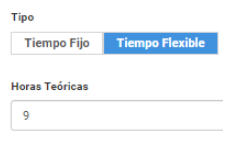
Al ser flexible no es necesario indicar principio y fin, el colaborador podrá realizar la cantidad de horas indicadas en el cualquier momento.
No se crearán novedades de llegada tarde o retiro anticipado, sino que se crearán novedades de Horas trabajadas de menos, o Horas trabajadas de más.
Esquemas
Los esquemas son conjuntos de tramos horarios. Estos conjuntos de tramos se crean en secuencia para luego ser cargados en un orden específico.
Para crear un nuevo esquema debemos ir al botón Nuevo Esquema:

Tendremos un campo descripción para colocarle un nombre al esquema.
Podemos activar o desactivar el esquema para tenerlo como opción de carga a la hora de cargar esquema a colaboradores.

En la sección inferior tendremos dos tablas.
Tramos disponibles: Contiene todos los horarios creados en “Tramos”.
Tramos seleccionados: Contiene la secuencia de horarios elegidos para el esquema.

Se deben trasladar tantos horarios a tramos seleccionados según el ciclo de horarios que se quiera representar.
En este ejemplo podemos ver un horario de 09:00 a 18:00 con un esquema 5 días laborales 2 de franco:

Debajo tenemos un contador de horas laborales.
Y un contador de días no laborales.

Una vez creado el esquema deseado hacemos clic en el botón guardar.
Podremos revisar el listado de esquemas creados en la tabla generada al ingresar al menú esquemas:

Asignación de Esquemas
Para cargar horarios a los colaboradores debemos entrar al menú asignación de esquemas.

Existen dos opciones para cargar horarios.
A. Asignar Tramo
Permite cargar un horario específico a un grupo de colaboradores indicando un desde y hasta.
Proceso de carga de tramos:
Debemos seleccionar la pestaña “Asignar Tramo”.
Seleccionar los colaboradores desde la opción Seleccionar Personal.
Elegir el tramo horario a cargar en el selector de tramos horarios:

Seleccionar un Desde y Hasta para cargar el horario:

Una vez ingresados los datos se debe hacer clic en el botón Validar.
Se nos presentará una tabla con los horarios actuales de los colaboradores con la posibilidad de seleccionar los horarios que debemos reemplazar y cuales no queremos modificar:
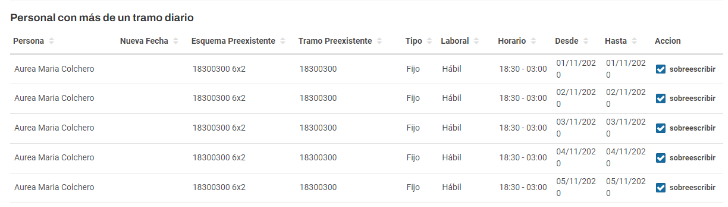
Los colaboradores que no tengan horario cargado aparecen dentro del siguiente listado:


Una vez que estemos seguro de realizar la carga hacemos clic en el botón Asignar:
B. Asignar Esquema
Permite cargar un esquema de horarios a un grupo de colaboradores indicando un desde y hasta.
Proceso de carga de esquemas:
Debemos seleccionar la pestaña Asignar esquemas:
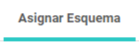
Seleccionar los colaboradores desde la opción Seleccionar Personal.
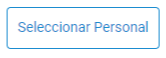
Elegir el Esquema horario a cargar en el selector de Esquemas disponibles:
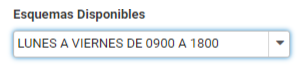
Luego se debe elegir desde que punto del esquema se comenzará la carga:

Seleccionar un Desde y Hasta para cargar el horario:

Una vez ingresados los datos se debe hacer clic en el botón Validar.
Se nos presentará una tabla con los horarios actuales de los colaboradores con la posibilidad de seleccionar los horarios que debemos reemplazar y cuales no queremos modificar:
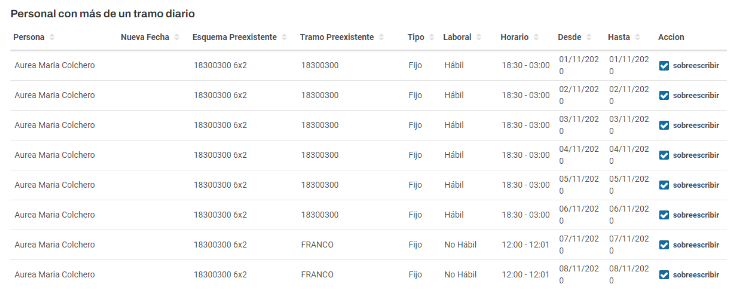
Los colaboradores que no tengan horario cargado aparecen dentro del siguiente listado:

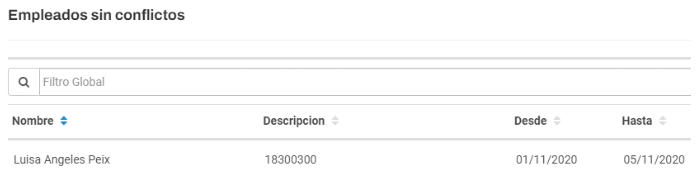
Una vez que estemos seguro de realizar la carga hacemos clic en el botón Asignar:

C. Carga Masiva de Horarios
Dentro del submenú “Carga masiva de tramos” dentro del menú “Cargas masivas” se puede realizar una carga de horarios mediante Excel:

Podremos descargar el template desde el botón “Descarga de Template”:
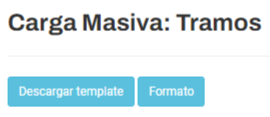
Dentro del template podremos completar lo siguiente:
En la primera columna colocar los legajos de los empleados.
A partir de la segunda columna se colocarán en la fila superior las fechas en las que se debe cargar los horarios.
Dentro de la tabla se completa para cada colaborador y en cada columna de fecha el horario que le corresponde.
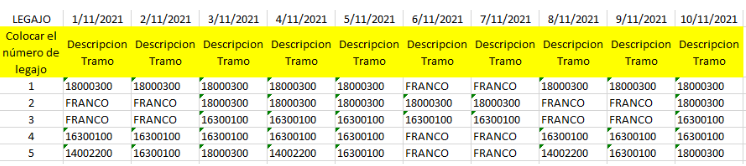
En la segunda hoja del Excel tenemos los horarios creados para tomar de referencia:

Esta carga masiva de horarios nos permite cargar cualquier combinación de horarios que no contemplen un esquema específico y por tal motivo se deba cargar de manera específica con este template.
Una vez finalizado el Excel lo importamos con la opción Seleccione archivo:
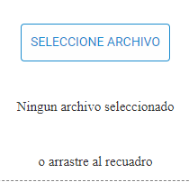
Al importar el template se completará una tabla indicando la información que efectivamente se está por cargar:

En caso de que exista alguna diferencia se pude editar o eliminar con las opciones de la derecha.
Si existe un error en la columna error se indicará el motivo por el cual existe un error.
Una vez que está completa correctamente la información elegimos la opción procesar:

Nos aparecerá una advertencia indicando que se cargarán solo los casos que no tienen error indicando cuantos casos con error existen en la tabla y cuantos sin error:
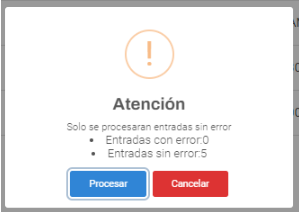
Al confirmar con el botón procesar se cargarán los horarios.
D. Asignación de Tramos y Esquemas por Usuario.
Con esta nueva funcionalidad vas a poder delegar el accionar de asignar y de consultar tanto tramos como esquemas a todos aquellos usuarios que consideres. También podrás configurar a que personas estos usuarios podrán asignarles tramos o esquemas, o podrán consultar estos mismos.
Podrás configurar esta funcionalidad en 3 simples pasos:
Paso 1: Activar la visualización de entrada de menú de la funcionalidad
Este primer paso deberás hacerlo solo una vez, y ya quedara configurado en la herramienta. Primero tendrás que ingresar a Usuarios y permisos → Administración de Menús → Self-Service.
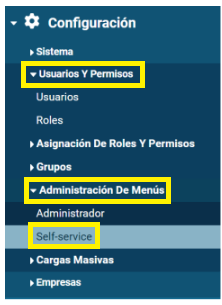
Una vez en esta pantalla deberás pasar a “Visible” la entrada de menú que consideres necesaria, ya sea de Gestión de tramos, o de Consulta de tramos para el usuario Self-Service. Para hacer esto solo tendrás que hacer clic en “View” en el menú que necesites activar:

Listo, ya tienes el paso 1 completo, recuerde que este ya no tendrás que volver a realizarlo.
Paso 2: Asociar usuarios a el rol necesario
Para poder completar este paso deberás ingresar en Usuarios y permisos → Asignación de roles y permisos → Asignar roles a usuarios.
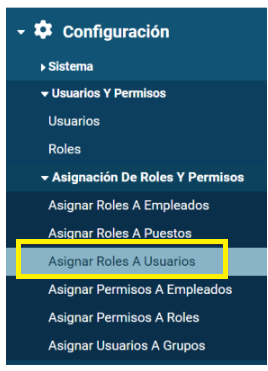
En esta pantalla deberás de seleccionar el o los usuario al cual le quieras dar permisos, ya sea de gestión de tramos o de consulta de tramos de manera muy fácil.
Busca el usuario al que quieras asignarle el permiso, y haz clic en “Asociar roles".

Luego selecciona el permiso que le quieras asociar, ya sea de gestión, o solo de consulta.
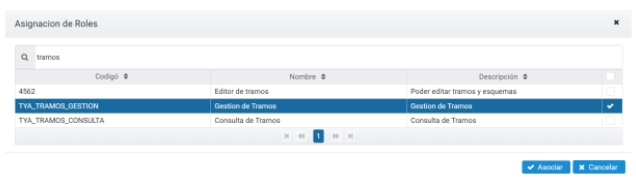
Y listo, el paso 2 esta completado. Solo te resta configurar el alcance de gestión o consulta y darle acceso al usuario
Paso 3: configuración de alcance y acceso
Una vez realizado los pasos 1 y 2, solo te resta configurar el alcance y el acceso a él o los usuarios que quieras delegarle la función de gestionar o consultar tramos y esquemas, para esto deberás ir ingresar a:

Luego haz clic en la pestaña “Asignación de tramos y esquemas por usuario”.

Una vez allí, deberás de hacer clic en el botón “Nueva configuración” Y seleccionar:
-El Permiso que quieras asignar, ya sea de gestión o solo de consulta.
-Al usuario al cual quieras asignarle el permiso, recuerda que si no completaste el paso 2, no podrás visualizar ningún usuario para seleccionar.
-El alcance del cual podrá gestionar o visualizar este usuario, ya sea a toda la nómina, a algún sector en particular, o solo a algún usuario.
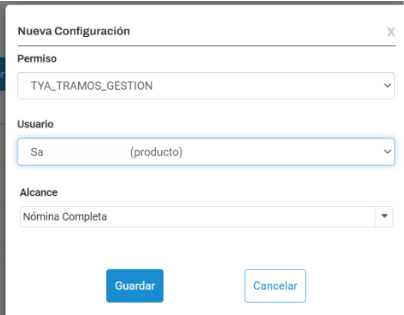
Listo, el usuario al cual configuraste, en este caso “Sa” podrá gestionar los tramos y esquemas de la nómina completa. (Aplica el ejemplo de la imagen).
El usuario Self-Service configurado tendrá una nueva entrada en su menú, en este caso “Asignación de Tramos Horarios” en el cual al hacer clic podrá gestionar los tramos de toda la nómina.

Importante: El usuario Self-Service que tenga permisos para poder ingresar a esta funcionalidad, al al hacer clic en seleccionar personal, solo le aparecerán aquellos colaboradores a los cuales se le dio permiso de alcance, el resto no tendrá acceso al menos que el usuario Administrador le modifique el alcance.

Importación de Fichadas
La importación de fichadas se puede hacer manual en caso de que por algún motivo se hayan perdido las fichadas en los relojes (sea por desconexión de internet o batería). Este proceso solo de debe realizar en caso de que falle la carga automática con la integración realizada en la implementación.
Para realizar una carga manual de fichadas se debe acceder al menú Tiempo y Asistencia, submenú Importación de fichadas:


Debemos elegir el formato de importación.
A. Listado de Formatos de Relojes Biométricos:
Formato1:
Extensión .REI
CodEmp Fecha Hora Status
(falta imagen)
Formato2:
Extensión .CAS
6digitosobligatorios Fecha Hora CodEmp Status Reloj
(falta imagen)
Formato3:
Extensión .txt
String codempleado fecha.segundos horaYMinutos Entrada/Salida Reloj
(falta imagen)
Formato4:
Extensión .xlsx (Excel)
| Fecha- Hora | CodEmp | 15 digitos | Libre String 1 | Libre String 2 | Reloj | Sucursal | Libre String 3 | Status |
| 1/1/2018 09:00 | 13 | 1,23457E+14 | X | X | LEC0001 | X | X | Entrada |
| 1/1/2018 17:00 | 13 | 1,23457E+14 | X | X | LEC0001 | X | X | Salida |
Formato5:
Extensión .txt
CodEmp Fecha Hora Reloj Status
13 01/2/2019 09:00 BIO5005 00
13 01/2/2019 18:00 BIO5005 01
00 = entrada
01 = salida
Formato6:
Extensión .REI
CodEmp Fecha-Hora Status
13 3/03/2019 09:00 Entrada
13 3/03/2019 18:00 Salida
Formato7:
Extensión .CAS
Fecha Hora CodEmp Status
10/02/2019 09:00:00 13 Entrada
10/02/2019 18:00:00 13 Salida
Formato8:
Extensión .txt
String CodEmp Fecha Hora Status Reloj
x 13 11/02/2019 09:00:00 Entrada Entrada-404
x 13 11/02/2019 18:30:00 Salida Entrada-404
Formato9:
Extensión .xlsx (Excel)
| Fecha | CodEmp | 15 digitos | Libre String 1 | Libre String 2 | Reloj | Sucursal | Libre String 3 | Status |
| 1/2/2018 09:00 | 13 | 123456789632145 | a | b | LEC000100000 | c | d | Entrada |
| 3/1/2018 09:00 | 13 | 123456789632145 | a | b | LEC000100000 | c | d | Salida |
Formato10:
Extensión .txt
CodEmp Fecha Hora Reloj Status
13 1/2/2019 09:00:00 Entrada-404 Entrada
13 1/2/2019 13:05:00 Salida-404 Salida
Identificador de empleado.
Se debe elegir el identificador de empleado según las siguientes opciones posibles:

- Legajo
- Credencial
- DNI
- Cédula
- ID
Al elegir el identificador indicamos al sistema que valor de la ficha de colaboradores vamos a colocar en el campo Código de empleado en el formato elegido.
Archivo con cabecera:
Debemos indicar si el archivo que subimos contiene la cabecera con la información de cómo se debe completar el archivo.
Ejemplo con cabecera en formato 4:
| Fecha- Hora | CodEmp | 15 dígitos | Libre String 1 | Libre String 2 | Reloj | Sucursal | Libre String 3 | Status |
| 1/1/2018 09:00 | 13 | 1,23457E+14 | X | X | LEC0001 | X | X | Entrada |
| 1/1/2018 17:00 | 13 | 1,23457E+14 | X | X | LEC0001 | X | X | Salida |
Ejemplo sin cabecera en formato 4:
| 1/1/2018 09:00 | 13 | 1,23457E+14 | X | X | LEC0001 | X | X | Entrada |
| 1/1/2018 17:00 | 13 | 1,23457E+14 | X | X | LEC0001 | X | X | Salida |
Una vez completados todos los campos procedemos a importar el archivo correspondiente:
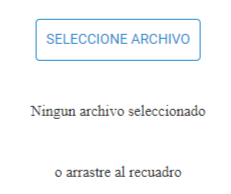
Aparecerá una tabla con la información a importar:
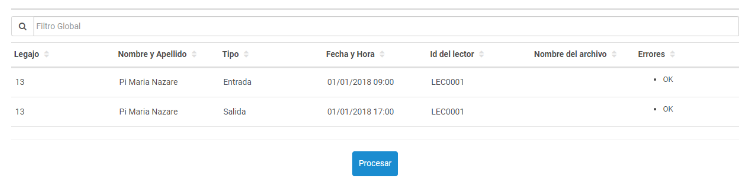
En caso de que exista un error nos indicará en la columna “Errores” el motivo del error.
Si los casos están correctos procedemos a importar los datos con el botón Procesar.
B. Reporte de Importación de Fichadas:
Podremos revisar las importaciones de fichadas desde el botón “Reporte de fichadas”:

Dentro de esta sección podremos encontrar una tabla con todas las importaciones realizadas:

Apareo de Fichadas
El proceso de apareo de fichadas es el encargado de unir las entradas y salidas generando así pares de fichadas consideradas trabajadas.
Para acceder al apareo de fichadas debemos entrar al menú Tiempo y Asistencia submenú Apareo de fichadas:

Dentro de este submenú encontraremos tres pestañas:

A. Apareo:
Para comenzar el proceso de apareo debemos ingresar primero los colaboradores y una fecha desde y hasta:
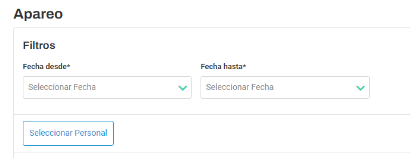
Una vez seleccionados los colaboradores y las fechas vamos a tener dos opciones:
Ejecutar apareo:

Realiza el proceso de apareo de fichadas uniendo las entradas y salidas según la configuración de apareo seleccionada.
Al ejecutar el apareo se va a realizar un proceso de apareo en el sistema y se nos avisará mediante notificación cuando esté finalizado el proceso. El tiempo depende de la cantidad de fechas y de empleados seleccionados.

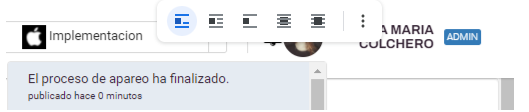
Consultar apareados:

Una vez finalizado el proceso de apareo podemos Consultas Apareados para que se nos presente la información referente a las fichadas:

Existen filtros para poder trabajar en la tabla. Los filtros son los siguientes:
- En la tabla podremos filtrar la información por el nombre o legajo de un colaborador con el filtro global.
- Tramo sin horario intermedio/ Tramo con horario intermedio: Se puede seleccionar que solo aparezcan los horarios con intermedio o sin intermedio para analizar los casos por tipo de tramo.
- Fichadas con errores: Filtrar solo los casos con error.

Información de la tabla:
- Legajo.
- Apellido y nombre.
- Jornada (vinculada al tramo).
- Tramo. (Tramo horario cargado de la jornada).
- Fecha. Fecha de la fichada (puede ser distinta a la fecha de la jornada si por ejemplo es una salida en un turno noche que finaliza en el día siguiente).
- Hora. Hora de la fichada.
- Tipo: Entrada o Salida.
- Total trabajado de la jornada. Es la sumatoria de horas trabajadas según la configuración de apareo seleccionada.
- Total descanso de la jornada. Es la sumatoria de horas de descanso de la jornada según configuración de apareo seleccionada.
- INFO: Nos indica los siguiente:
- OK: Está apareada correctamente con otra fichada.
- Falta Salida: Es una fichada de entrada que no se encuentra apareada con una fichada de entrada.
- Falta Entrada: Es una fichada de salida que no se encuentra apareada con una fichada de salida.
- Registro duplicado: Es una fichada, que la configuración de apareo interpreta como duplicada ya que se encuentra coexistiendo con otra del mismo tipo.
- Observación. Nos indica si existe alguna fichada con una observación cargada.
- Seleccionar: Se pueden seleccionar fichadas para poder realizar alguna acción masiva. Acciones masivas disponibles:
Se seleccionan las fichadas que queremos solucionar:

Y se selecciona la opción Acciones masivas:

Acciones masivas que se pueden utilizar:
- Completar según teórico: Crea la fichada correspondiente según teórico para una fichada sin entrada/salida.

Completar según teórico intermedio: Crea la fichada correspondiente según teórico para una fichada sin entrada/salida tomando el horario del intermedio como hora a de la fichada a crear.
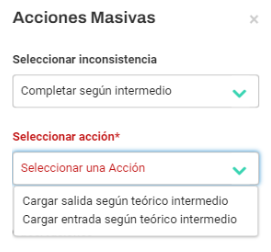
liminar registro duplicada: Elimina la fichada duplicada.

- Acción: Permite realizar alguna acción en la fichada correspondiente. Opciones de acciones individuales:
- Agregar: Agrega una fichada a la tabla.
- Editar: Edita la fichada seleccionada con la posibilidad de cambiar la fecha, la hora, o el tipo y agregar una observación:
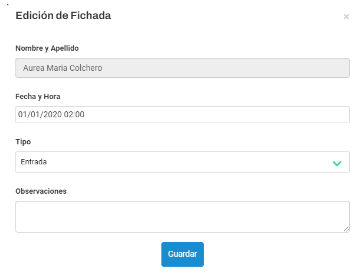
- Eliminar registro: Se elimina la fichada seleccionada.
- Cargar fichada de salida. Si se selecciona una entrada, permite cargarle la fichada de salida.
- Cargar fichada de entrada. Si se selecciona una salida, permite cargarle una fichada de entrada.
- Seleccionar fichada de Salida/Entrada existente: Si la fichada no se apareó con su par siendo que la fichada de distinto tipo existe, (ya sea porque está más distante que lo configurado en el apareo como normal), se puede seleccionar la fichada existente para forzar el apareo.
- Completar según teórico: Crea la fichada correspondiente según teórico para una fichada sin entrada/salida.
- Completar según teórico intermedio: Crea la fichada correspondiente según teórico para una fichada sin entrada/salida tomando el horario del intermedio como hora a de la fichada a crear.
Ejemplo de opciones del menú:
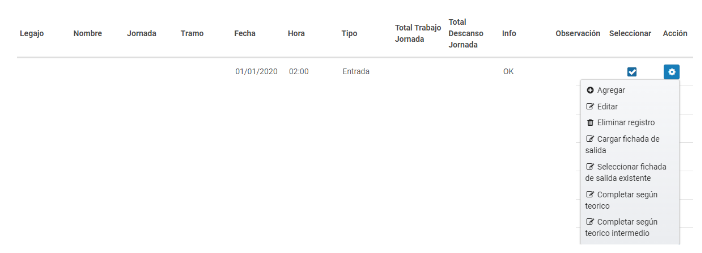
B. Configuración de Apareo:
Dentro de configuración de apareo se encuentran las diferentes configuraciones creadas. Pueden haber más de una en caso de que ciertas poblaciones tengan parámetros diferentes.

Para crear una nueva configuración debemos ir a “Nueva configuración de paridad”:
- Nos va a pedir que completemos:
- Descripción: Será el nombre de la configuración.
- Seleccionar alcance. Que empleados estarán afectados por esta configuración.
- Indicar si es la configuración por defecto. En caso de que un empleado no esté abarcado por ninguna configuración, o esté en 2 o más configuraciones, el apareo se realizará con la configuración por defecto.
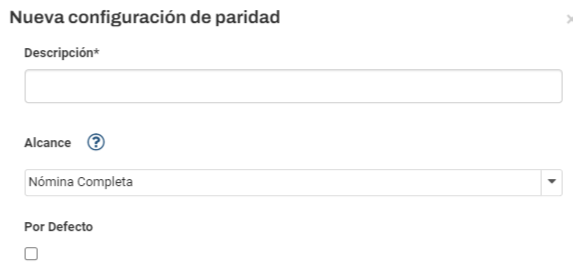
Tiempo entre fichadas:
En esta opción elegimos cuantas horas máximo debe tener en cuenta el sistema para unir las entradas con las salidas:

También debemos indicar al sistema si dentro de este tiempo entre fichadas debemos quedarnos con la primera entrada, la última entrada, y si debe aparearse con la primera salida o la última salida:

Tiempo estándar entre fichadas para considerarlas duplicadas:
En esta opción indicaremos cuantas horas deben pasar para que la primera fichada se relacione con la última fichada del mismo tipo. Por ejemplo, si seleccionamos 4 horas:
Fichando una entrada a las 00:00 y otra fichada a las 02:00. La fichada de las 02:00 tendrá un error de fichada duplicada.
Fichando la entrada a las 00:00 y otra fichada de entrada a las 04:01. La fichada de las 04:01 tendrá un error de fichada de entrada sin salida. (No se considerará duplicada).
Lo mismo ocurre con la fichada de salida.

Tiempo entre fichada para considerarlas duplicadas:

En este caso el tiempo entre fichadas para considerarlas duplicadas será un filtro automático en el cuál el sistema eliminará sin consultarle al usuario una fichada si es que existe otra con una mínima diferencia.
Podremos indicarle al sistema con que fichada nos debemos quedar:

Cálculo de tiempo trabajado:
Tendremos 2 opciones para calcular el tiempo trabajado.
- Sumatoria de tiempo entre cada par de fichadas.
- Diferencia entre última fichada de salida y primera fichada de entrada.
Cálculo de horario de descanso:
Tendremos 3 opciones para calcular el tiempo de descanso.
- Calcula la sumatoria entre cada salida y entrada intermedia para obtener el tiempo total de descanso.
- Descontar siempre el horario de descanso indicado en el tramo de horario trabajado.
- No se calcula horario de descanso ni se descuenta del horario trabajado.
C. Fichadas Originales:
Existe la posibilidad de eliminar todas las modificaciones realizadas por los usuarios y volver al registro original enviado por el reloj (o la carga manual de fichadas).
Para esto debemos ingresar a la pestaña Fichadas originales:

Seleccionamos fecha desde y fecha hasta de las cuales debemos volver al registro original.
Y seleccionamos a los colaboradores en los cuales debemos realizar este proceso. (Se podría volver a fichadas originales de un colaborador o muchos. No necesariamente tiene que ser de toda la nómina.).
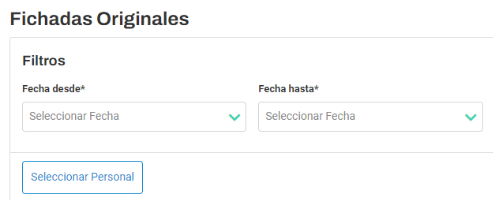
Una vez elegidos los parámetros procedemos a restablecer fichadas con el botón:

Esto se puede llevar a cabo ya que las fichadas originales del reloj se guardan en una base de datos diferente que permanecen sin cambios para poder ser consultadas en cualquier momento.
Configuración de Ausentismo
En la configuración de ausentismo vamos a realizar las configuraciones necesarias que debe realizar el control de ausentismo.
Para acceder a la configuración de ausentismo debemos ingresar al menú Tiempo y Asistencia submenú Configuración de Ausentismo:

Lo primero que debemos hacer es crear una nueva configuración con el botón “Nueva configuración”:

Es importante saber que el control de ausentismo no se va a ejecutar si no se encuentra al menos una configuración de ausentismo creada.
Lo primero que tenemos que hacer al crear una nueva configuración es asignarle un alcance:
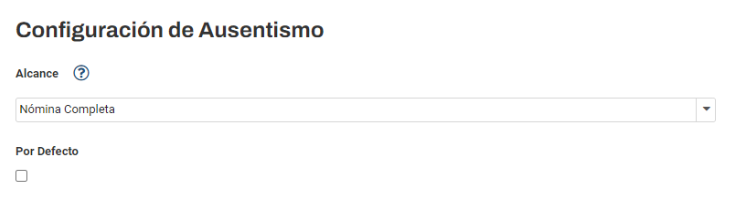
El alcance determina a quienes va a impactar esta configuración.
También encontraremos un check indicando si esta configuración es la asignada como por defecto.
Esto indica que, si algún empleado no entra en el alcance de las configuraciones creadas, se utilizará la configuración catalogada como por defecto para poder ejecutar el control de ausentismo.
Una vez asignado el alcance vamos a poder configurar los siguientes parámetros de ausentismo:
A. Horas Extras:
En el parámetro “Horas extras” vamos a configurar todas las novedades de horas extras y sus reglas para que al ejecutar el ausentismo se puedan crear las novedades correspondientes.
El primer paso es elegir la novedad de horas extras que queremos configurar. Para eso vamos a seleccionar una novedad en el selector de horas. En este selector aparecen todas las novedades configuradas en ABM Novedades con unidad de medida “Hora con Desde y Hasta”, requisito fundamental para poder calcular las horas en el control de ausentismo.

Una vez elegida la novedad seleccionamos el botón “Agregar”:

Una vez agregada la novedad van a aparecer los siguientes campos a configurar:
Minutos por día:

En esta sección vamos a agregar en qué condiciones se deben crear la novedad de horas extras.
Al seleccionar Agregar se desplegarán los siguientes campos:

- Días de la semana: Indica en que días se va a crear esta novedad.
- Tipo: Indica si esta novedad se creará en días hábiles (tramos horarios con el valor “Es día laboral” en “Si”), y si se crearán también en días no hábiles (tramos horarios con el valor “Es día laboral” en “No”).
- Condición: Indica si la novedad se creará en días Feriados, No laborales (Ambos según lo cargado en Menú Tiempo y Asistencia Feriados y días no laborables), y en días normales (Días que no son ni feriado ni No laborables).
- Minutos mínimos: Indica cuantos minutos mínimos debe hacer un trabajador para que se cree esta novedad.
- Minutos máximos: Indica cuantos minutos de más deberá hacer un trabajador en un día para que se cree esta novedad.
- Validación de tramo: Indica si la novedad debe tomar en cuenta el horario fuera del tramo, horario dentro del tramo ambas situaciones.
- Hora desde: Desde que hora se contabilizan los minutos extras para esta novedad.
- Hora hasta: Hasta que hora se contabiliza los minutos extras para esta novedad.
Una vez completos estos parámetros vamos a proceder a guardar.
Se creará un conjunto de parámetros para la creación en el sector de minutos por día:
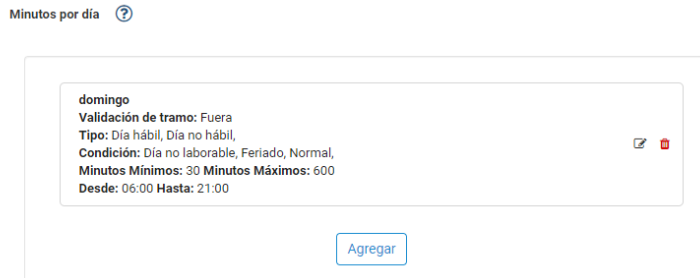
Podremos seguir agregando parámetros en caso de tener más de una condición. Por ejemplo, un día de semana que tenga reglas distintas a las del resto.
De esta manera colocaremos todas las posibilidades existentes para la creación de esta novedad.
- Método de redondeo: Se elige el método de redondeo para la generación de horas. Las opciones son las siguientes:
- Redondear siempre hacia arriba.
- Redondear siempre hacia abajo.
- Redondear solo cuando supere la fracción mínima. Al superar 0,5 de la fracción mínima redondea hacia arriba.
- Redondear según método truncar: 0,49 de la fracción mínima redondea para abajo. 0,5 o más redondea para arriba.
- No redondear.
- Fracción Mínima: Se debe elegir cuál será la fracción mínima de horas extras a crear. Las opciones son:
- 1 minuto.
- 15 minutos.
- 30 minutos.
- 60 minutos.
- Contabilizar descanso:
- En “Si”, el sistema tomará en cuenta el tiempo trabajado en el horario de descanso para crear novedades de horas extras.
- En “No”, el sistema no tomará en cuenta el tiempo trabajado en el horario de descanso.
- Considerar ingreso previo para horas extras:
- En “Si”, el sistema tomará en cuenta las fichadas que están antes del Horario teórico para crear la novedad de horas extras.
- En “No”, el sistema no tomará en cuenta el tiempo trabajado anterior al horario teórico para crear la novedad de horas extras.
- Considerar egreso posterior para horas extras:
- En “Si”, el sistema tomará en cuenta las fichadas que están posterior al Horario teórico para crear la novedad de horas extras.
- En “No”, el sistema no tomará en cuenta el tiempo trabajado posterior al horario teórico para crear la novedad de horas extras.
- Generar novedad automáticamente.
- Cuando está en “Si”, se crearán las novedades de horas extras al ejecutar el control de ausentismo, sin necesidad de una carga por parte del usuario.
- Cuando está en “No”, se crearán las novedades de horas extras correspondiente solo si algún usuario (sea le jefe o un usuario administrador), crea una novedad “Horas extras”. El sistema interpretará esta carga de novedad y le asignará la novedad del porcentaje correspondiente según tramo horario y fichadas.
- Al activarlo se desplegará una opción consultando si la novedad Requiere Aprobación “Si/No”.
- En caso de que esté en “Si”, al crear la novedad buscará el workflow asignado en la novedad de hora extra que estemos configurando.
- En cado que esté en “No”, se creará como aprobada sin necesidad de seguir un workflow de aprobación.
B. Ausencias:
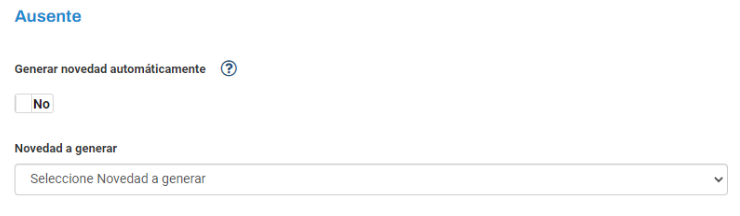
Ausente determina el comportamiento del control de ausentismo respecto a las ausencias.
- Generar novedades automáticamente:
- Si: Al ejecutar el control de ausentismo, si un colaborador no tiene fichadas en un día laboral, ni en feriado o día no laboral y tampoco tiene licencias, crea automáticamente un ausente. (Al crear una licencia el ausente creado se elimina).
- No: Al ejecutar el control de ausentismo, si un colaborador no tiene fichadas en un día laboral, ni en feriado o día no laboral y tampoco tiene licencias, aparece una inconsistencia de “Ausencia”, pero no se crea una novedad. La novedad la debe crear el usuario analizando la situación. (Al crear una licencia el ausente creado se elimina).
- Novedad a generar:
- Se puede seleccionar la novedad que se crea a la hora de crear un ausente automático.
C. Franco Trabajado:

- Generar novedades automáticamente:
- Si: Cuando un colaborador trabaja en una fecha con un horario con el parámetro es día laboral “No”, se creará la novedad automáticamente.
- No: Cuando un colaborador trabaja en una fecha con un horario con el parámetro es día laboral “No”, aparece una inconsistencia, pero no se crea la novedad hasta que un usuario la cree manualmente.
- Novedad a generar:
- Se puede seleccionar la novedad que se crea a la hora de crear un franco trabajado automático.
D. Feriado Trabajado:
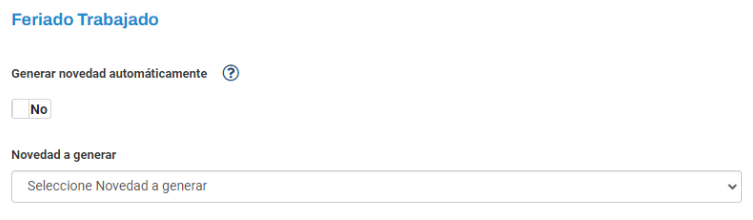
- Generar novedades automáticamente:
- Si: Cuando un colaborador trabaja en una fecha que es feriado en el calendario, se creará la novedad automáticamente.
- No: Cuando un colaborador trabaja en una fecha que es feriado en el calendario, aparece una inconsistencia, pero no se crea la novedad hasta que un usuario la cree manualmente.
- Novedad a generar:
- Se puede seleccionar la novedad que se crea a la hora de crear un feriado trabajado automático.
E. Día No Laborable Trabajado:
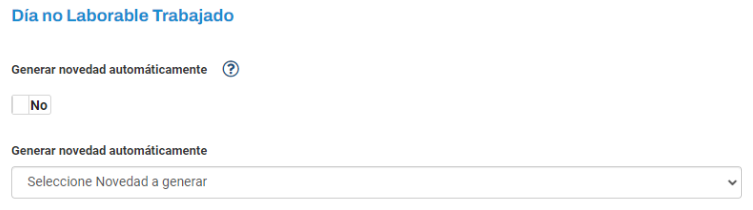
- Generar novedades automáticamente:
- Si: Cuando un colaborador trabaja en una fecha que es día no laborable en el calendario, se creará la novedad automáticamente.
- No: Cuando un colaborador trabaja en una fecha que es día no laborable en el calendario, aparece una inconsistencia, pero no se crea la novedad hasta que un usuario la cree manualmente.
- Novedad a generar:
- Se puede seleccionar la novedad que se crea a la hora de crear un día no laborable trabajado automático.
F. Llegadas Tardes:
- Creación automática:
- Si: Al ejecutar el control de ausentismo se crean las novedades de llegadas tarde. (Pueden ser pendientes de aprobación o aprobadas según workflow de aprobación de la novedad).
- No: Al ejecutar el control de ausentismo aparece una inconsistencia de llegada tarde, pero no se crean las novedades.
- Minutos de tolerancia + Minutos tarde o anticipado:
- Al crear la novedad automática toma como cantidad de minutos tarde los minutos de tolerancia más los minutos tardes.
- Solo minutos tarde o anticipado:
- Al crear la novedad automática toma como cantidad de minutos tarde los minutos que superan la tolerancia.
G. Retiros Anticipados:
- Generar novedades automáticamente:
- Si: Al ejecutar el control de ausentismo se crean las novedades de Retiro Anticipado. (Pueden ser pendientes de aprobación o aprobadas según workflow de aprobación de la novedad).
- No: Al ejecutar el control de ausentismo aparece una inconsistencia de Retiro anticipado, pero no se crean las novedades.
- Minutos de tolerancia + Minutos tarde o anticipado:
- Al crear la novedad automática toma como cantidad de minutos de retiro anticipado los minutos de tolerancia más los minutos tardes.
- Solo minutos tarde o anticipado:
- Al crear la novedad automática toma como cantidad de minutos de retiro anticipado los minutos que superan la tolerancia.
H. Llegadas Tarde del Horario Intermedio:
- Generar novedades automáticamente:
- Si: Al ejecutar el control de ausentismo se crean las novedades de llegadas tarde del intermedio. (Pueden ser pendientes de aprobación o aprobadas según workflow de aprobación de la novedad).
- No: Al ejecutar el control de ausentismo aparece una inconsistencia de llegada tarde del intermedio, pero no se crean las novedades.
- Minutos de tolerancia + Minutos tarde o anticipado:
- Al crear la novedad automática toma como cantidad de minutos tarde los minutos de tolerancia más los minutos tardes.
- Solo minutos tarde o anticipado:
- Al crear la novedad automática toma como cantidad de minutos tarde los minutos que superan la tolerancia.
I. Retiros Anticipados del Horario Intermedio:
- Generar novedades automáticamente:
- Si: Al ejecutar el control de ausentismo se crean las novedades de Retiro Anticipado del intermedio. (Pueden ser pendientes de aprobación o aprobadas según workflow de aprobación de la novedad).
- No: Al ejecutar el control de ausentismo aparece una inconsistencia de Retiro anticipado del intermedio, pero no se crean las novedades.
- Minutos de tolerancia + Minutos tarde o anticipado:
- Al crear la novedad automática toma como cantidad de minutos de retiro anticipado los minutos de tolerancia más los minutos tardes.
- Solo minutos tarde o anticipado:
- Al crear la novedad automática toma como cantidad de minutos de retiro anticipado los minutos que superan la tolerancia.
J. Tolerancia de Minutos Trabajados:
- Tolerancia minutos trabajados de más:
- Indica la cantidad de minutos que se deben trabajar de más para que se informe la inconsistencia “Horas trabajadas mayores a las teóricas” en el control de ausentismo.
- Tolerancia minutos trabajados de menos:
- Indica la cantidad de minutos que se deben trabajar de menos para que se informe la inconsistencia “Horas trabajadas mayores a las teóricas” en el control de ausentismo.
7. Control de Ausentismo
El control de ausentismo es el proceso de análisis y corrección del ausentismo de los colaboradores. En esta sección se va a realizar los controles de tardes, retiros, horas extras, novedades y demás temas relacionados con el ausentismo de la nómina.
Para acceder al control de ausentismo debemos ir a menú Tiempo y Asistencia submenú
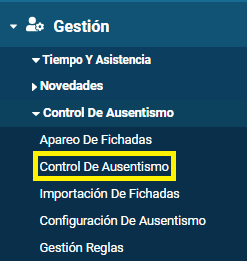
El primer paso es elegir el desde y hasta del control de ausentismo que vamos a realizar.
Seguido por elegir a los colaboradores.
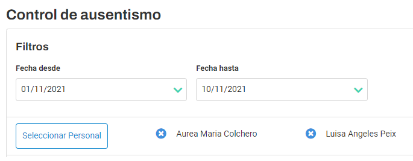
Al elegir colaboradores pueden guardar los filtros para usarlo cada vez que quieran controlar el ausentismo de un sector o población específica.
Al crear un filtro podremos guardarlo desde “Guardar Filtro”.
Luego lo podremos volver a utilizar desde “Mis filtros”.
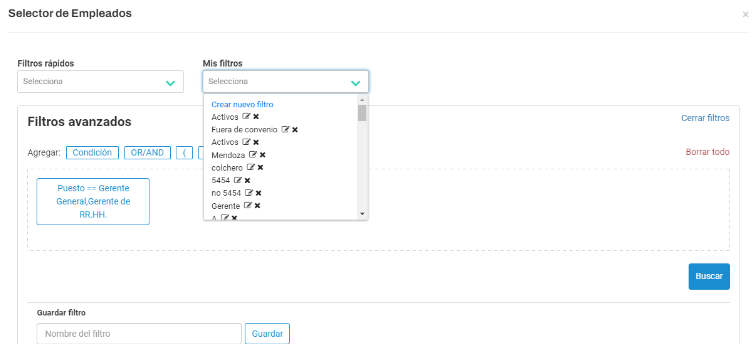
Los filtros son por usuario. Cada usuario tendrá sus propios filtros creados.
Una vez hecho esto, vamos a ejecutar el control de Ausentismo con el botón “Ejecutar Control de Ausentismo”:

Este proceso crea la tabla de ausentismo, genera las novedades automáticas.

Una vez que termina el proceso se nos informará mediante una notificación que el proceso finalizó.

Una vez finalizado podremos consultar la información:
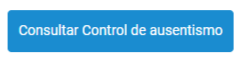
Tendremos un carrusel de fechas para trasladarse entre las distintas fechas seleccionadas:

Un filtro para buscar por empleado, puesto, sector, tramo horario:

Tendremos la información básica en una fila general:

Tendremos la siguiente información:
- Legajo: del colaborador.
- Nombre: Nombre y apellido del colaborador.
- Cargo: Puesto del colaborador.
- Sector: Sector del colaborador.
- Tramo (Horario técnico): Horario teórico asignado a la jornada de trabajo.
- Entrada teórica: Entrada que debe tener según horario teórico.
- Salida teórica: Salida que debe tener según horario teórico.
- Entrada real: Fichada de entrada del colaborador.
- Salida real: Fichada de salida del colaborador.
- Inconsistencias: En caso de encontrarse alguna inconsistencia o error aparecerá en esta columna. Listado de inconsistencias:
- "Fichada en feriado": Existen fichadas en un día con Feriado cargado e incluido en el alcance. Y el tramo horario configurado en el ABM Tramos tiene activada la opción "Afectado por feriados" "Si".
- "Fichada en franco”: Existen fichadas en una jornada con un horario cargado con la opción "Día hábil" "no" según la configuración del horario en el "ABM Tramos".
- "Llegada tarde”: La fichada de entrada es posterior al "Horario Teórico de Entrada" en una jornada con un tramo configurado en "ABM Tramos". como "Día hábil" "Si".
- "Retiro anticipado”: La fichada de salida es anterior al "Horario Teórico de Salida" en una jornada con un tramo configurado en "ABM Tramos". como "Día hábil" "Si".
- "Fichada tarde fuera de rango": La fichada de entrada es posterior a la suma de ("Horario Teórico de Entrada" más Tolerancia de entrada "Hasta") en una jornada con un tramo configurado en "ABM Tramos" como "Día hábil" "Si".
- "Fichada retiro anticipado fuera de rango": La fichada de salida es anterior a la suma de ("Horario Teórico de Salida" + Tolerancia de salida "Hasta") en una jornada con un tramo configurado en "ABM Tramos" como "Día hábil" "Si".
- "Retiro anticipado - intermedio": Fichada Inicio Intermedio es anterior a Horario Intermedio Inicio en una jornada con un tramo configurado en "ABM Tramos" como "Día hábil" "Si".
- "Ausencia sin aviso": Existe una ausencia en un día sin licencia, que no es feriado ni día laboral y tiene fichada en un tramo con horario laboral parametrizado en “Si”.
- “Fichada en licencia": Existen fichadas con una novedad configurada en "ABM Tramos" como licencia "Si".
- "Horas trabajas menores a las teóricas": El horario real es menor al teórico y se supera la tolerancia configurada en configuración de ausentismo. En un tramo configurado en "ABM Tramos" como "Día hábil" "Si".
- "Llegada tarde - Intermedio": Fichada Fin Intermedio es posterior a Horario Fin intermedio en una jornada con un tramo configurado en "ABM Tramos" como "Día hábil" "Si".
- "Horas trabajas mayores a las teóricas”: El horario real es mayor al teórico y se supera la tolerancia configurada en configuración de ausentismo. En un tramo configurado en "ABM Tramos" como "Día hábil" "Si".
- "Retiro anticipado - intermedio -Fuera de rango": Fichada Inicio Intermedio es anterior a la suma de (Horario Intermedio Inicio + Minutos Tolerancia Fin Intermedio). En un tramo configurado en "ABM Tramos" como "Día hábil" "Si".
- "Llegada tarde - Intermedio - Fuera de rango": Fichada Fin Intermedio es posterior a la suma de (Horario Fin Intermedio + Minutos Tolerancia Fin Intermedio). En un tramo configurado en "ABM Tramos". como "Día hábil" "Si".
- "Horario intermedio con faltante de fichadas": Horario con intermedio, pero sin fichadas del intermedio. (Con un solo par de fichadas en la jornada). En un tramo configurado en "ABM Tramos" como "Día hábil" "Si".
- "Fichada en día no laborable": Existen fichadas en un día con Día no Laborable cargado e incluido en el alcance. Y el tramo horario configurado en el "ABM Tramos" tiene activada la opción "Afectado por feriados" "Si".
- Novedad: En caso de tener alguna novedad cargada aparecerá en esta columna.
- Menú: Desde aquí podremos realizar las siguientes acciones:
- Gestionar tramo: Se habilita el cambio de tramo horario para la fecha seleccionada.
- Gestionar fichada: Nos permite ingresar al apareo de fichadas.
- Carga de novedad: Nos permite cargar una novedad sin salir del control de ausentismo.
- Ver ficha de novedades: Nos permite entrar a la ficha de novedades sin tener que salir del control de ausentismo.
Y seleccionando la flecha del lado izquierdo podremos ver el detalle de fichadas:

En el detalle de fichadas podremos ver:
- Jornada: Fecha de la jornada de trabajo.
- Tramo: Tramo horario asignado a la jornada de trabajo.
- Fecha: Fecha de la fichada.
- Hora: Hora de la fichada.
- Tipo: Manual. (Creada o modificada por el usuario). Automática: (Directamente del reloj sin modificaciones).
- Tiempo trabajado: Tiempo trabajado entre el par de fichadas.
- Total trabajo jornada: Sumatoria de todos los pares de fichadas en una jornada.
- Total descanso: Sumatorio de todas las distancias sin trabajo entre pares de fichadas.
- Menú: En el menú podremos realizar las mismas acciones que en el apareo de fichadas, pero de manera individual:
- Agregar. (Agrega fichada).
- Editar fichada de Entrada/Salida
- Eliminar registro de Entrada/Salida.
- Seleccionar fichada existente. (une la fichada de Entrada/Salida con alguna Entrada/Salida existente).
- Completar según teórico: Completa la fichada faltante según teórico.
- Completar según teórico intermedio: Completar la fichada faltante con el teórico del intermedio. (Solo en horarios con teórico intermedio).
También podremos expandir y contraer todas las filas con los botones debajo del carrusel de fechas:

También podremos descargar el control de ausentismo mediante el botón en la parte inferior Exportar a Excel:
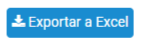
Exportará la misma información que en la tabla del control de ausentismo.

¿Le ha sido útil este artículo?
¡Qué bien!
Gracias por sus comentarios
¡Sentimos mucho no haber sido de ayuda!
Gracias por sus comentarios
Sus comentarios se han enviado
Agradecemos su esfuerzo e intentaremos corregir el artículo
